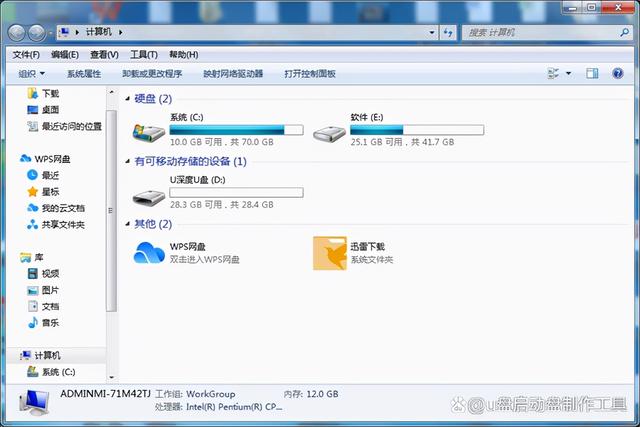今天就教大家如何用一个u盘给电脑安装系统。
必备材料:
1.U盘一个(最少8G吧,推荐大家上某东购买,现在某宝,某多上面有很多的扩容盘,我去年就专门买了一个标称128G的U盘,还是3.0接口的,自己量产后一下就变成16G了这个大家要注意!!!小心买到扩容盘)
2.可上网的电脑一台(这个主要用来下载系统,U启工具还有些驱动工具,软件等)
下载工具软件
第一步:我们先下载一个U启工具(通过u盘上的PE系统进去电脑,可先备份原电脑资料,破解原登录密码等)
推荐:电脑店 老毛桃 大家自行百度搜索即可(注意:认准官网,不要进去一些广告网站)
第二步:下载系统镜像
系统镜像得话推荐大家上MSDN网站,上面大多都是微软原版系统文件,最主要的是下载的系统没有广告,没有捆绑软件,免费的哦。激活工具的话自行百度下就能下载到。其次可搜索系统之家等下载系统的网站 下载到的都是ghost版的系统,一键安装,全程傻瓜式操作,我们坐下来喝杯82年的雪碧系统就安装完了,当然这些系统安装完都捆绑着一些软件,广告等,很正常人家也要吃口饭的。
第三步:下载驱动软件,系统工具等
驱动的话推荐使用360驱动大师集成网卡的那个版本,不要用驱动精灵,驱动人生了这俩家已经开始割韭菜了,下载速度为难几十kb,开会员下载速度才能跑满
安全软件首先推荐360安全卫士(不要和我说用卡,360全是广告,全家桶,其实广告那些只要用点心安全可以都关掉)
安全软件火绒也可以,他有个好处就是可以一键屏蔽广告弹窗,功能上没有360强大
其次是qq管家,
不建议2345安全软件,这就是一个彻头彻尾的流氓,全家桶瞬间给你装上,还有一堆乱七八糟的软件,有台电脑我清理这些垃圾就用了一个多小时,电脑刚开机,广告弹窗到处都是,瞬间卡的不能动了,尤其是些露骨恶心的广告,各位自行脑补吧。卸载还特麻烦
回归正题,软件都下载好以后开干
第一步先做U盘启动工具
双击下载好的电脑店软件,插入U盘
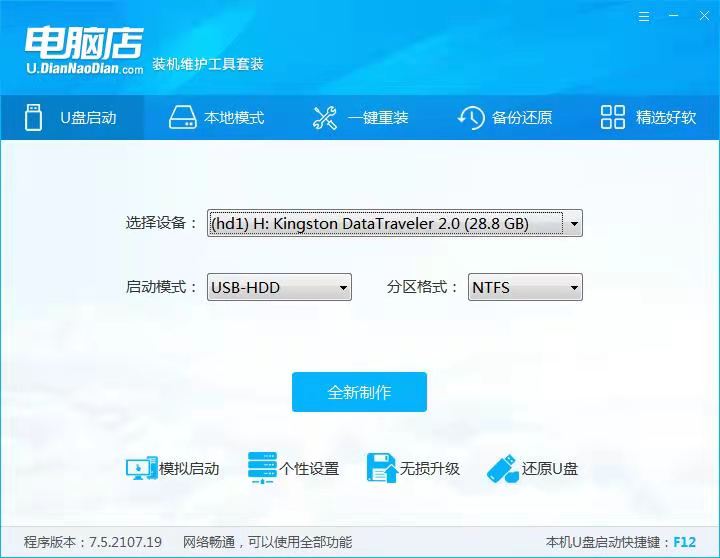
点开软件,插入U盘,点击全新制作 切记会格式化U盘,记得做好备份
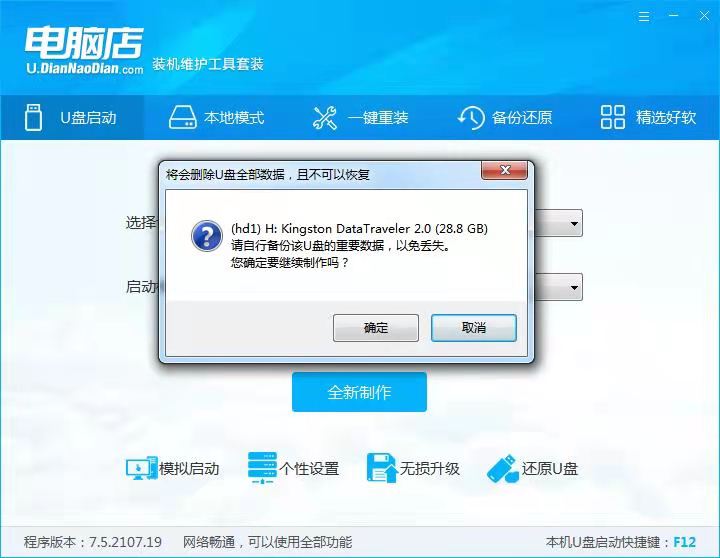
再次提示格式化U盘
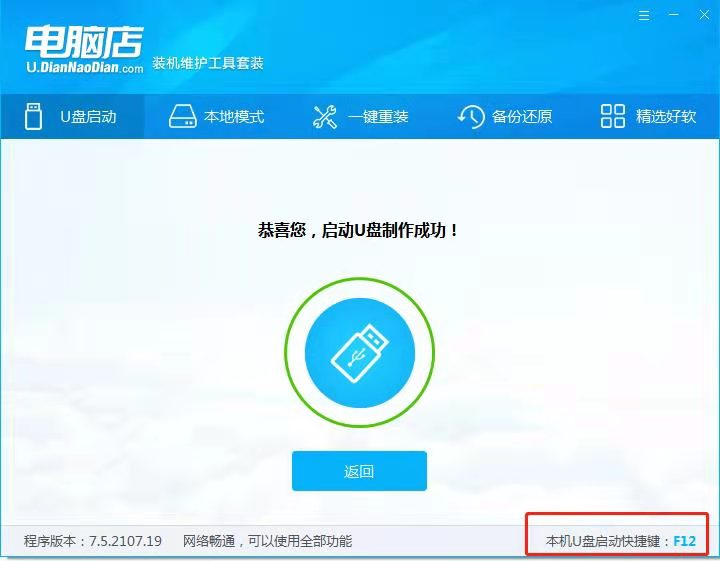
等待制作完成就好 注意装系统的时候看右下角提示 快捷启动按钮
这个U启工具会捆绑安装软件,不喜欢的可以取消掉,以后升级取消过程
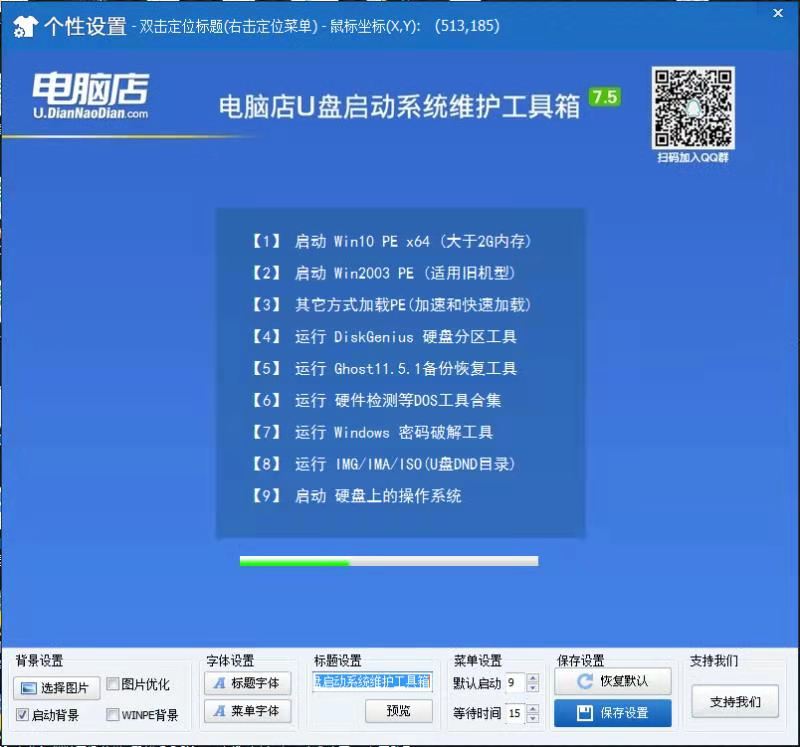
主界面右下角点击 支持我们
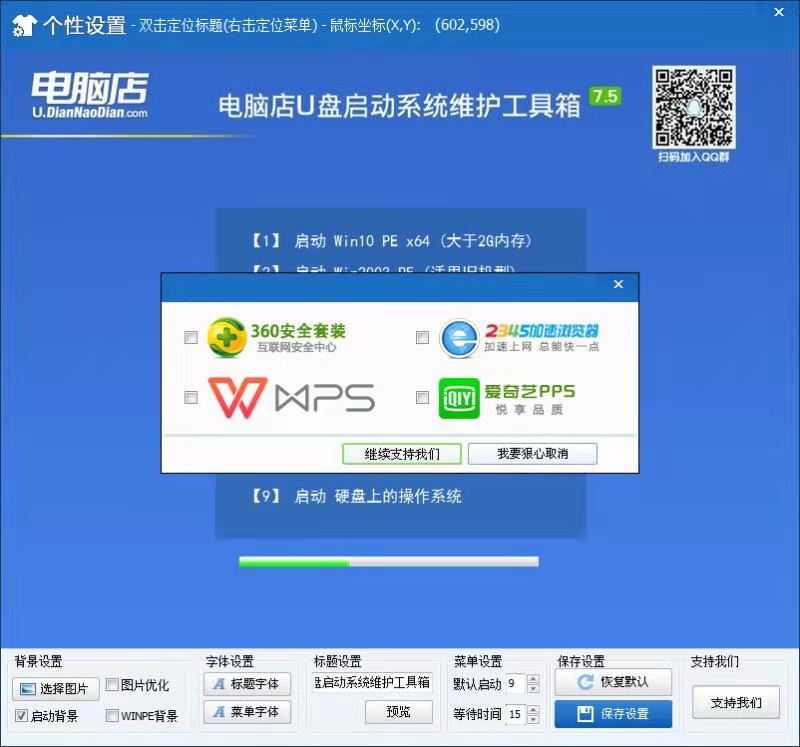
把勾全点掉 会让你关注下公众号
第二步将下载完的软件放入U盘,系统镜像放入DND文件夹内 ,放U盘根目录也可以
其他软件也都放进U盘里面
好了,我们的一个系统U盘就做好了,此时U盘可以放一些资料,文件等,不影响正常使用。